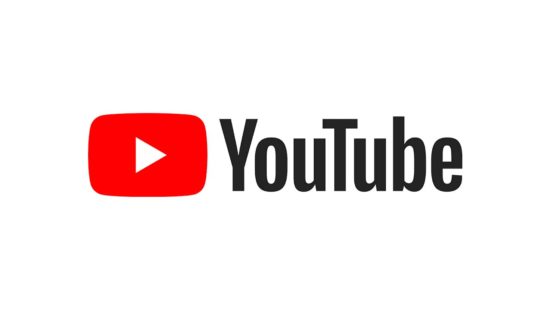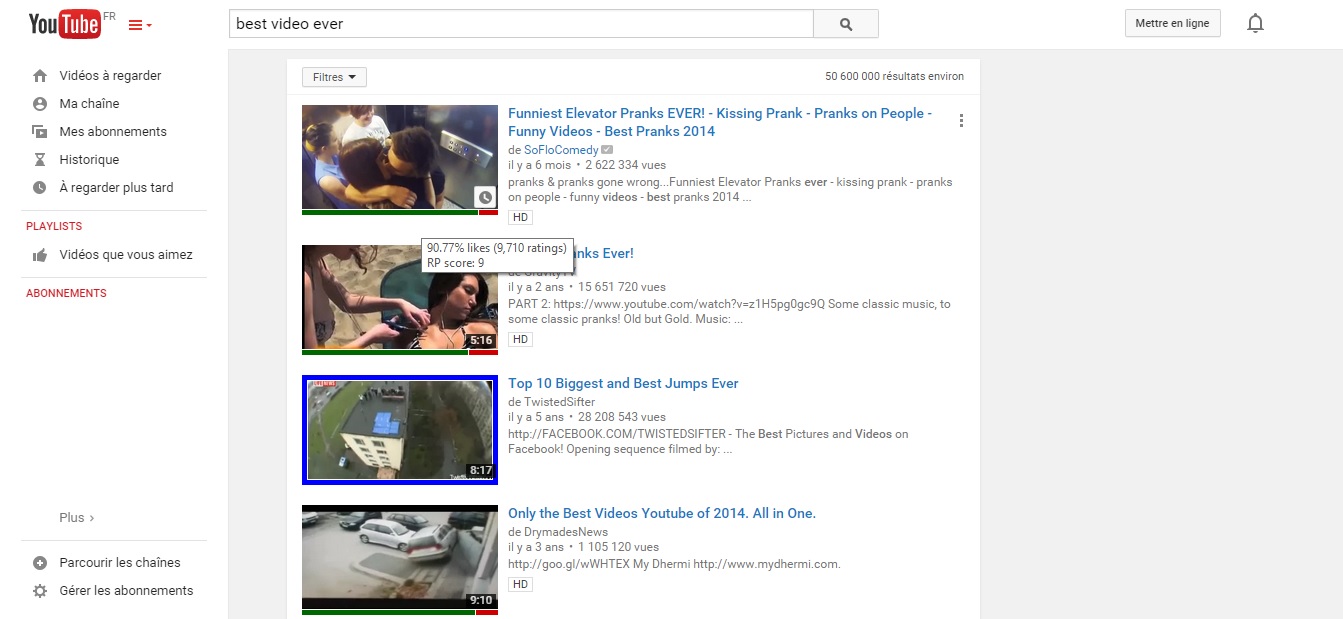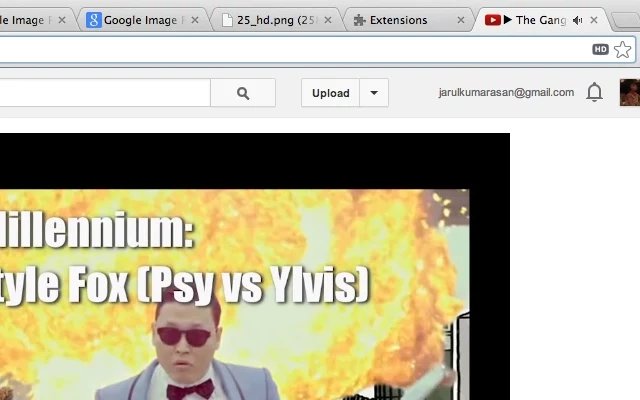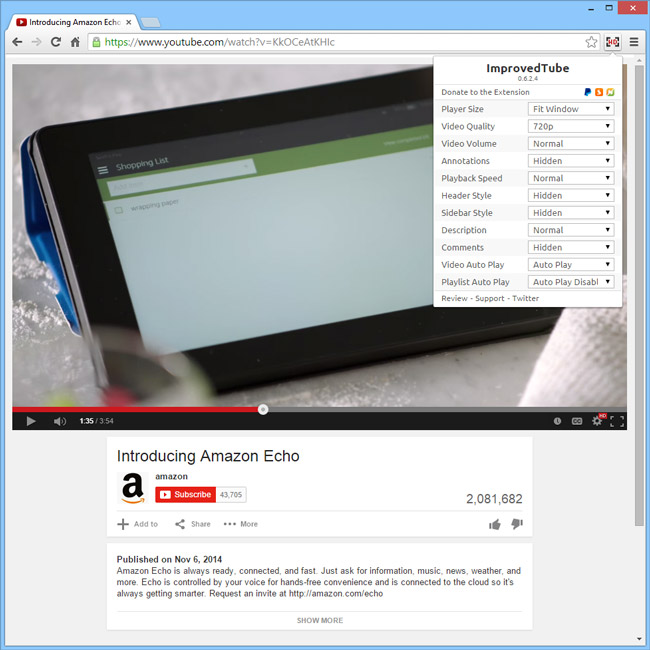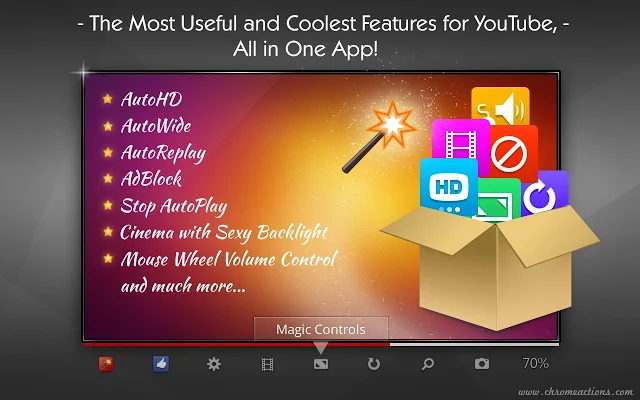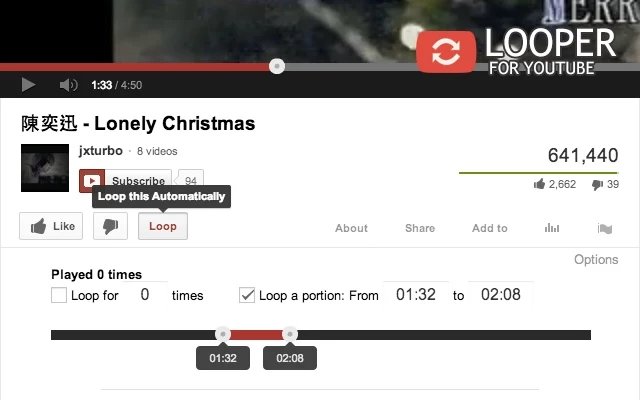Au fil des ans, YouTube est devenu LA plateforme de streaming vidéo incontournable. On y trouve un véritable océan de vidéos allant de l’éducation à l’information en passant par la technologie et la science, bref, on y trouve de tout et n’importe quoi.
Mais à part cela, je trouve que YouTube manque encore de fonctionnalités intéressantes, c’est pourquoi je me suis mis à la recherche d’extensions pour pourraient combler ce manque et améliorer l’expérience de visionnage des vidéos. En voici quelques-unes.
Ratings Preview for YouTube
Bien qu’il existe des tonnes de vidéos super sympa sur YouTube, il y a aussi une quantité équivalente de mauvaises vidéos. Alors tout le monde sait que YouTube intègre les fameux pouce vert et pouce rouge pour indiquer si les utilisateurs ont aimé la vidéo ou pas, mais ce qui est dommage, c’est que cette fonctionnalité ne soit pas affichée sur la page principale ou encore dans la section recommandation. On est dans l’obligation de cliquer sur la vignette de la vidéo pour voir si c’est une bonne ou une mauvaise vidéo.
Alors pour remédier à cela, je vous propose de télécharger l’extension Ratings Preview for YouTube. Elle permet d’afficher une petite barre au bas de chaque vignette de vidéo afin de voir très rapidement si celle-ci est bonne ou mauvaise. Et lorsque vous survolerez la barre, vous pourrez alors voir s’afficher le pourcentage de mention « J’aime » (pouce vert) de la vidéo ainsi que le nombre de votant.
YouTube Auto HD
Selon votre connexion (ADSL, fibre, 4G, Wi-Fi) et votre appareil, YouTube peut décider de limiter la résolution et la taille des vidéos. Cependant, vous pouvez le forcer à toujours utiliser le meilleur flux en greffant l’extension YouTube Auto HD à Chrome. Vous pouvez également agir au coup par coup en cliquant sur l’icône de l’extension située dans la barre d’outils, puis sélectionnez la qualité de votre choix : 720p, 1080p, 1440p, 2160p, etc.
ImprovedTube for YouTube
Avec YouTube, vous ne pouvez pas prédéfinir des préférences personnelles telles que la qualité vidéo, annotations, sous-titres, etc.. En effet, sur chacune des vidéos que vous regardez, vous devez activer manuellement chaque paramètre. C’est assez frustrant, et d’autant plus si vous êtes un gros consommateur de vidéos. Installez donc l’extension ImprovedTube pour Chrome. Elle vous permettra de prérégler vos options préférées, comme la qualité vidéo par défaut, la taille de la fenêtre, cacher ou non les commentaires, la vitesse de lecture, etc.
Magic Actions for YouTube
Magic Actions for YouTube apporte une multitude d’options et d’améliorations pour changer la façon dont vous aimez regarder des vidéos YouTube.
Une fois l’extension installée, vous aurez accès à un très large panel de personnalisation comme par exemple le choix entre plus de 20 thèmes prédéfinis, mais vous pourrez aussi gérer le volume avec la molette de votre souris, passer en mode cinéma d’un seul clic, éteindre la lumière, faire des captures d’écran, régler la qualité vidéo par défaut, et j’en passe…
Looper for YouTube
Comme son nom l’indique, Looper est une extension YouTube très simple d’utilisation qui permet de lancer manuellement ou automatiquement la lecture en boucle sur les vidéos. Avec l’extension Looper for YouTube pour Chrome, vous pourrez également définir le nombre de fois que vous souhaitez faire répéter la vidéo ou encore choisir une portion de la vidéo à faire répéter. Bref, si vous utilisez YouTube pour écouter de la musique, cette extension devrait vous servir.